כיצד להפעיל מצב AHCI ב-Windows 10
Miscellanea / / November 28, 2021
כיצד להפעיל מצב AHCI ב-Windows 10: ממשק בקר מארח מתקדם (AHCI) הוא תקן טכני של אינטל המפרט את פעולתם של מתאמי אפיק מארח טורי ATA (SATA). AHCI מאפשר תכונות כגון Native Command Queuing והחלפה חמה. היתרון העיקרי בשימוש ב-AHCI הוא שהכונן הקשיח המשתמש במצב AHCI יכול לפעול במהירות גבוהה יותר מאלה המשתמשים במצב Integrated Drive Electronics (IDE).

הבעיה היחידה בשימוש במצב AHCI היא שלא ניתן לשנות אותו לאחר התקנת Windows, לכן עליך להגדיר את מצב AHCI ב-BIOS לפני התקנת Windows. למרבה המזל, יש תיקון לזה, אז בלי לבזבז זמן בואו נראה כיצד להפעיל מצב AHCI ב-Windows 10 בעזרת המדריך המפורט למטה.
תוכן
- כיצד להפעיל מצב AHCI ב-Windows 10
- שיטה 1: הפעל מצב AHCI דרך הרישום
- שיטה 2: הפעל מצב AHCI באמצעות CMD
- שיטה 3: הפעל את מצב AHCI על ידי מחיקת SatrtOverride
כיצד להפעיל מצב AHCI ב-Windows 10
הקפד לעשות זאת צור נקודת שחזור רק למקרה שמשהו ישתבש.
שיטה 1: הפעל מצב AHCI דרך הרישום
1. הקש על מקש Windows + R ואז הקלד regedit ולחץ על Enter כדי לפתוח את עורך הרישום.

2. נווט אל מפתח הרישום הבא:
HKEY_LOCAL_MACHINE\SYSTEM\CurrentControlSet\Services\iaStorV
3. בחר iaStorV ואז מחלונית החלון הימנית לחץ פעמיים על הַתחָלָה.
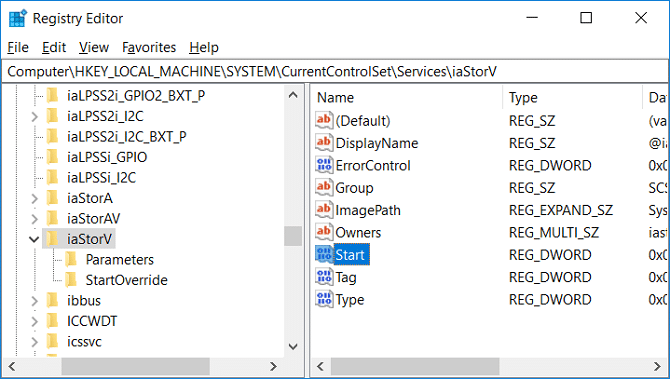
4.שנה את הערך שלו ל-0 ולאחר מכן לחץ על אישור.

5. הבא, הרחב iaStorV ואז בחר StartOverride.
6. שוב מחלונית החלון הימנית לחץ פעמיים על 0.

7. שנה את הערך שלו ל-0 ולחץ על אישור.
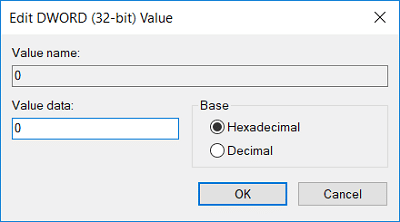
8. כעת נווט אל מפתח הרישום הבא:
HKEY_LOCAL_MACHINE\SYSTEM\CurrentControlSet\Services\storahci
9. בחר storahci ואז בחלונית החלון הימנית לחץ פעמיים על התחל.

10.שנה את הערך שלו ל-0 ולחץ על אישור.

11.הרחב storahci לאחר מכן בחר StartOverridה ו לחץ פעמיים על 0.

12. שנה את הערך שלו ל-0 ואז לחץ על אישור.

13.ממאמר זה אתחל את המחשב למצב בטוח ואז מבלי לאתחל אותו ל-Windows, אתחל אותו ל-BIOS ו אפשר מצב AHCI.

הערה: אתר את תצורת האחסון ואז שנה את ההגדרה שאומרת "הגדר את SATA כ" ובחר במצב ACHI.
14.שמור שינויים ואז צא מהגדרת ה-BIOS ובדרך כלל אתחל את המחשב.
15. Windows תתקין אוטומטית מנהלי התקנים של AHCI ואז תפעיל מחדש כדי לשמור שינויים.
שיטה 2: הפעל מצב AHCI באמצעות CMD
1. הקש על מקש Windows + X ואז בחר שורת פקודה (אדמין).

2. הקלד את הפקודה הבאה לתוך cmd והקש Enter:
bcdedit /set {current} אתחול בטוח מינימלי
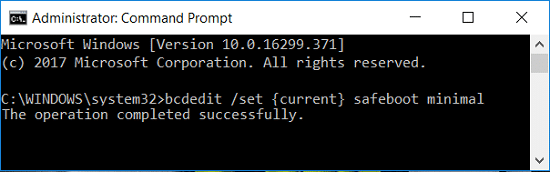
3. אתחל את המחשב ל-BIOS ולאחר מכן לְאַפשֵׁרמצב AHCI.

4.שמור שינויים ואז צא מהגדרת ה-BIOS ובדרך כלל אתחל את המחשב. עקוב אחר מאמר זה כדי לאתחל את המחשב שלך למצב בטוח.
5. במצב בטוח, פתח את שורת הפקודה ואז הקלד את הפקודה הבאה והקש על Enter:
bcdedit /deletevalue {current} אתחול בטוח
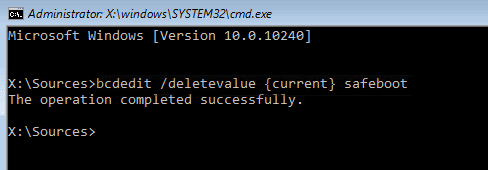
6. הפעל מחדש את המחשב כרגיל ו-Windows יתקין אוטומטית מנהלי התקנים של AHCI.
שיטה 3: הפעל את מצב AHCI על ידי מחיקת SatrtOverride
1. הקש על מקש Windows + R ואז הקלד regedit ולחץ על Enter.

2. נווט אל מפתח הרישום הבא:
HKEY_LOCAL_MACHINE\SYSTEM\CurrentControlSet\Services\storahci
3. הרחב את Storahci לאחר מכן לחץ לחיצה ימנית על StartOverride ובחר לִמְחוֹק.

4. פתח את פנקס הרשימות ולאחר מכן העתק והדבק את הטקסט הבא כפי שהוא:
reg delete "HKEY_LOCAL_MACHINE\SYSTEM\CurrentControlSet\Services\storahci\" /v StartOverride /f
5.שמור את הקובץ בשם AHCI.bat (סיומת bat. חשובה מאוד) ומתוך שמירה כסוג בחר "כל הקבצים“.
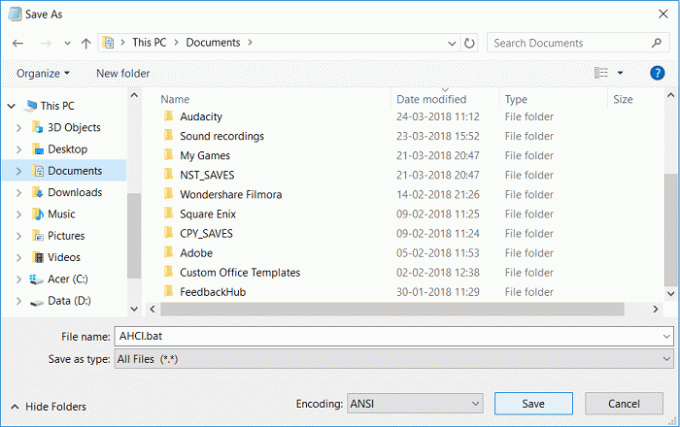
6. כעת לחץ לחיצה ימנית על AHCI.bat ובחר הפעל כמנהל.
7. שוב הפעל מחדש את המחשב, היכנס ל-BIOS ו אפשר מצב AHCI.
מוּמלָץ:
- כיצד לעבור למצב טאבלט ב-Windows 10
- חסרים ערכי הרישום של שקעי Windows הנדרשים עבור קישוריות רשת
- כיצד להשבית רישום נתונים ב-Windows 10
- תקן שימוש גבוה במעבד על ידי מארח שירות: מערכת מקומית
זהו זה שלמדת בהצלחה כיצד להפעיל מצב AHCI ב-Windows 10 אבל אם עדיין יש לך שאלות בנוגע לפוסט הזה, אל תהסס לשאול אותם בקטע של התגובה.



